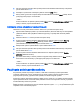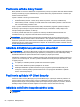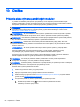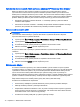User Guide - Windows 7
5. Na výber interného pevného disku použite polohovacie zariadenie alebo klávesy so šípkami a
potom stlačte kláves enter.
6. Prečítajte si upozornenie. Pokračujte vybraním možnosti YES (ÁNO).
7. Zmeny uložte a pomôcku Computer Setup ukončite kliknutím na tlačidlo Save (Uložiť). Potom
postupujte podľa pokynov na obrazovke.
– alebo –
Pomocou klávesov so šípkami vyberte položku Main (Hlavná) > Save Changes and Exit (Uložiť
zmeny a skončiť) a potom stlačte kláves enter.
Odstránenie ochrany automatickou funkciou DriveLock
Odstránenie ochrany automatickou funkciou DriveLock v pomôcke Computer Setup:
1. Zapnite alebo reštartujte počítač a po zobrazení hlásenia „Press the ESC key for Startup Menu“
(Stlačením klávesu ESC prejdete do štartovacej ponuky) v spodnej časti obrazovky stlačte
kláves esc.
2. Stlačením klávesu f10 otvorte pomôcku Computer Setup.
3. Pomocou polohovacieho zariadenia alebo klávesov so šípkami vyberte položku Security
(Zabezpečenie) > Hard Drive Tools (Nástroje pevného disku) > Automatic DriveLock
(Automatická funkcia DriveLock) a potom stlačte kláves enter.
4. Zadajte heslo správcu systému BIOS a potom stlačte kláves enter.
5. Na výber interného pevného disku použite polohovacie zariadenie alebo klávesy so šípkami a
potom stlačte kláves enter.
6. Pomocou polohovacieho zariadenia alebo klávesov so šípkami vyberte položku Disable
protection (Zakázať ochranu).
7. Ak chcete uložiť zmeny a ukončiť pomôcku Computer Setup, kliknite na ikonu Save (Uložiť) v
ľavom dolnom rohu obrazovky a postupujte podľa pokynov na obrazovke.
– alebo –
Pomocou klávesov so šípkami vyberte položku Main (Hlavná) > Save Changes and Exit (Uložiť
zmeny a skončiť) a potom stlačte kláves enter.
Používanie antivírusového softvéru
Pri používaní počítača na prístup k e-mailom, k sieti alebo na internet je počítač potenciálne
vystavený počítačovým vírusom. Počítačové vírusy môžu vyradiť z činnosti operačný systém,
programy alebo pomôcky, prípadne môžu spôsobiť, že nebudú fungovať správne.
Antivírusový softvér môže zistiť prítomnosť väčšiny vírusov, zničiť ich a vo väčšine prípadov dokáže
opraviť spôsobenú škodu. Ak chcete získať priebežnú ochranu voči najnovším vírusom, je potrebné
mať aktualizovaný antivírusový softvér.
Ďalšie informácie o počítačových vírusoch získate napísaním výrazu vírusy do vyhľadávacieho poľa
v aplikácii Pomoc a technická podpora.
Používanie antivírusového softvéru 61